随着电子设备的不断升级与数据存储需求的不断增长,很多电脑用户选择配置双硬盘环境,以提高存储容量和系统运行效率。双硬盘环境下,除了系统盘外,第二个硬盘的合理分区与管理尤为重要。不少用户在使用过程中由于分区不当,导致存储空间浪费或者数据管理混乱。本文将以“双硬盘环境下第二个硬盘详细分区步骤与方法解析”为题,详细介绍在中国地区常见的Windows操作系统环境下,如何科学、合理地对第二个硬盘进行分区和管理。
第一部分:准备工作
在开始分区之前,需要确认第二个硬盘已正确连接到电脑主板并供电。进入Windows系统后,可以通过“此电脑”或“我的电脑”查看是否识别到第二个硬盘。另外,为了避免数据丢失,建议在分区操作前备份重要数据。由于分区操作涉及硬盘结构变动,使用过程中若断电或误操作可能导致数据不可恢复。
第二部分:打开磁盘管理工具
Windows提供了“磁盘管理”工具用于硬盘分区管理。具体操作步骤如下:
鼠标右键点击“此电脑”图标,选择“管理”。
在弹出的“计算机管理”窗口左侧,点击“磁盘管理”。
此时右侧窗口将显示当前所有硬盘及其分区情况,包括系统盘和第二个硬盘。
第三部分:识别第二个硬盘
在“磁盘管理”中,硬盘通常以“磁盘0”、“磁盘1”等编号显示,系统盘一般为“磁盘0”,而非系统硬盘一般为“磁盘1”或“磁盘2”。通过容量大小和已有分区情况可确认第二个硬盘。若硬盘显示“未初始化”,则需先进行初始化操作,选择GPT或者MBR分区样式。对于现代设备,尤其容量较大的硬盘,推荐使用GPT格式。
第四部分:分区步骤详解
1. 初始化硬盘(如未初始化)
点击右键选择“初始化磁盘”,选择分区样式(MBR或GPT)。
2. 新建分区/卷
选中未分配的空间,点击右键选择“新建简单卷”,启动“新建简单卷向导”。
3. 设置分区大小
在向导中输入想要划分的分区大小,可根据实际需求决定是否将硬盘划分为一个或者多个分区。常见做法是根据文件类别划分盘符,例如一个做数据存储,一个专门放影视资源。
4. 分配盘符
系统会自动分配盘符,也可手动设置,例如D、E、F等。分配清晰、易于记忆的盘符有助于日后管理。
5. 格式化分区
选择NTFS文件系统(兼容Windows大文件,推荐)或者exFAT(兼容多系统)。行格式化,勾选快速格式化即可。
6. 完成分区创建
向导完成后,系统会自动完成分区,并在资源管理器中显示新分区。
第五部分:分区策略建议
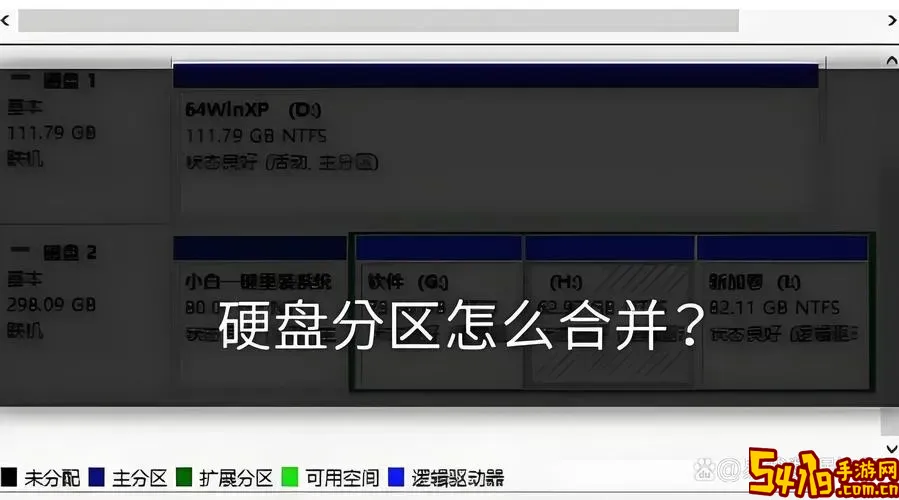
1. 合理规划容量
第二个硬盘容量一般较大,建议划分2-3个分区,比如一个专门存放工作文件的分区,一个用作影音娱乐分区,另一个留作备份或临时文件存放。这种划分有助于分类管理和减少系统碎片。
2. 考虑备份与安全
可以将一部分空间留作定期备份用,安装诸如Windows自带的“备份与还原”,或者第三方备份软件,提升数据安全性。
3. 盘符命名与标识
虽然Windows默认盘符为字母,但在资源管理器中,可通过更改分区名称,方便快速识别,比如“影音盘”、“办公盘”等。
第六部分:注意事项与常见问题
1. 操作时务必确认选择的硬盘与分区空间,避免误操作系统盘。
2. 初始化硬盘时分区格式选择需根据硬盘大小和使用需求决定,4TB以上硬盘最好使用GPT。
3. 若硬盘出现异常提示或分区失败,建议检查硬盘健康状况,使用硬盘检测工具排查是否存在坏道。
4. 部分中文操作系统界面与英文不同,但功能基本一致,用户可根据提示完成相应操作。
总结:
双硬盘环境为用户提供了更大存储空间与更佳的数据管理体验。针对第二个硬盘的分区操作虽看似简单,但良好的分区规划能够有效提升存储利用率与系统稳定性。本文详细解析了第二个硬盘在Windows环境下的分区步骤与策略,希望能帮助中国地区用户顺利完成硬盘分区,提升使用价值。未来,随着技术进步和存储需求升级,硬盘管理也将变得更为智能化与自动化,但基础的分区与管理技能仍然是每位电脑用户必备的知识。